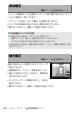活用ガイド(詳しい説明書)
Table Of Contents
- カメラと付属品を確認する
- 目次
- 安全上のご注意
- 各部の名称と機能
- 準備をする
- 撮影と再生の基本操作
- カメラの基本機能と設定
- ボタンなどを使った応用撮影
- iメニューを使う
- 撮影した画像を見る
- メニューガイド
- 初期設定一覧
- 再生メニュー:再生で使える便利な機能
- 静止画撮影メニュー:静止画撮影で使える便利な機能
- 動画撮影メニュー:動画撮影で使える便利な機能
- カスタムメニュー:撮影に関するさらに詳細な設定
- セットアップメニュー:カメラを使いやすくする基本設定
- カードの初期化(フォーマット)
- ユーザーセッティングの登録
- ユーザーセッティングのリセット
- 言語(Language)
- 地域と日時
- モニターの明るさ
- モニターのカラーカスタマイズ
- ファインダーの明るさ
- ファインダーのカラーカスタマイズ
- 表示パネルの明るさ
- モニターモードの限定
- インフォ画面の表示設定
- AF微調節
- レンズ情報手動設定
- イメージセンサークリーニング
- イメージダストオフデータ取得
- 画像コメント
- 著作権情報
- 電子音
- タッチ操作
- HDMI
- 位置情報
- リモコン(WR)設定
- リモコン(WR)のFnボタンの機能
- 機内モード
- スマートフォンと接続
- PCと接続
- ワイヤレストランスミッター(WT-7)
- 認証マークの表示
- 電池チェック
- カードなし時レリーズ
- カメラ設定の保存と読み込み
- カメラの初期化
- ファームウェアバージョン
- 画像編集メニュー:撮影した画像に行う編集機能
- マイメニュー/最近設定した項目
- 他の機器と接続する
- スピードライトをカメラに装着して撮影する
- 複数のスピードライトをワイヤレスで制御する
- 困ったときは
- 資料
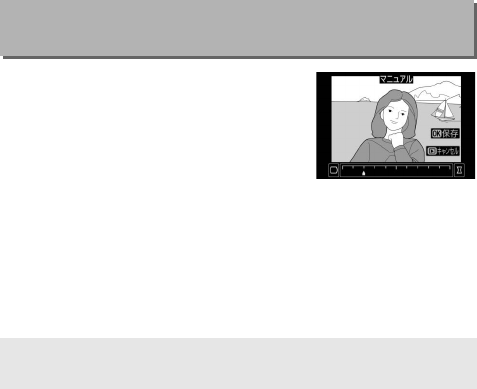
335メニューガイド
>
N
画像編集メニュー
広角レンズ使用時のたる型のゆがみや、望遠
レンズ使用時の糸巻き型のゆがみを補正でき
ます。[オート]を選ぶと画像のゆがみを自動
的に判別して補正しますが、好みに応じて微
調整することもできます。[マニュアル]を 選
ぶと自分でゆがみを補正できます。
• 編集画面では、プレビュー画像を表示します。
•[自動ゆがみ補正]を行った画像の場合、[マニュアル]のみ選べます。
• マルチセレクターの
4
を押すと糸巻き型のゆがみを、
2
を押すとたる
型のゆがみを補正できます。
•
J
ボタンを押すと、編集した画像が記録されます。
ゆがみ補正
G
ボタン
➜
N
画像編集メニュー
D
ゆがみ補正についてのご注意
補正するゆがみが大きくなるほど、画像周辺部は切り取られます。